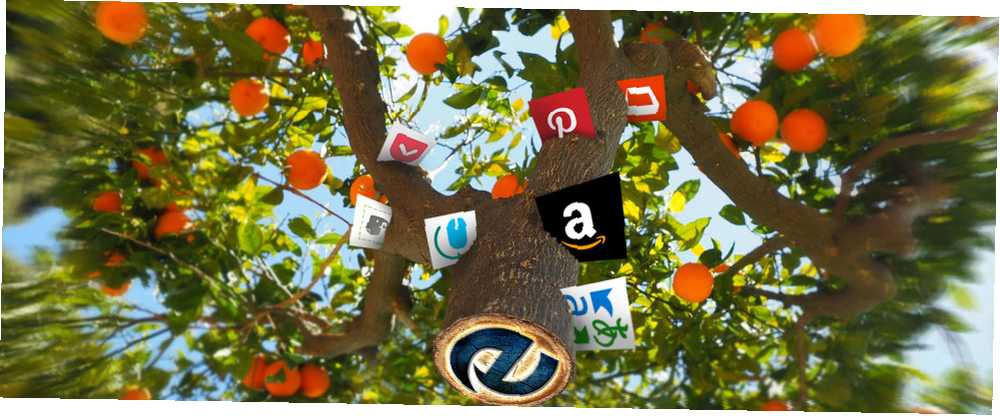
Michael Cain
0
3974
347
Microsoft Edge konečně získá klíčovou funkci: rozšíření prohlížeče.
Microsoft Edge s rozšířeními se zavádí jako součást aktualizace Windows 10 Anniversary Update. Windows Insiders testovali tuto funkci Vše, co potřebujete vědět o rozšířeních prohlížeče Microsoft Edge Vše, co potřebujete vědět o rozšířeních prohlížeče Microsoft Edge Jednou z funkcí, kterou Microsoft Edge chybí, jsou rozšíření. Windows Insiders nyní mohou otestovat první oficiální rozšíření a ručně portová rozšíření z Google Chrome. Ukážeme vám vše, co potřebujete vědět. na několik měsíců. Výběr rozšíření bohužel zůstává omezený, i když brzy se očekává další.
Testovali jsme několik rozšíření uvedených na oficiální stránce rozšíření Edge společnosti Microsoft (a ve Windows Store) a ukázali vám, která z nich považujeme za nejvýhodnější.
Jak nainstalovat rozšíření Microsoft Edge
Rozšíření Microsoft Edge lze nainstalovat prostřednictvím Windows Store. Chcete-li zobrazit úplný seznam dostupných rozšíření, otevřete Windows Store, vybrat Aplikace z nabídky přejděte dolů Rozšíření pro Microsoft Edge, a - pokud ještě nevidíte požadované rozšíření - klikněte na Ukázat vše směrem k levé straně seznamu.
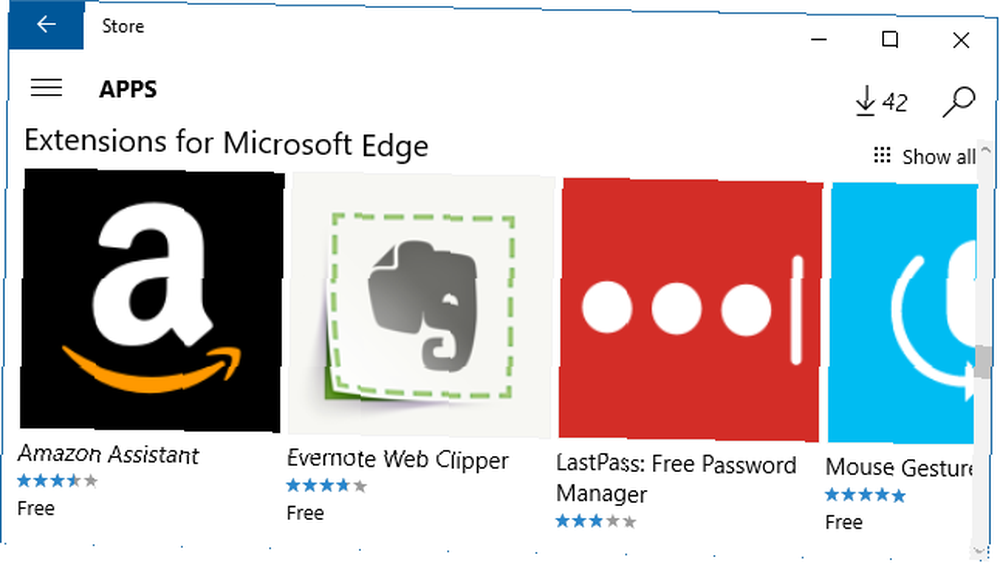
Nyní klikněte na rozšíření, které chcete nainstalovat, a klikněte na ikonu Volný, uvolnit tlačítko; v tomto okamžiku jsou všechna rozšíření Edge zdarma. Obchod automaticky stáhne a nainstaluje příslušné rozšíření. Po dokončení instalace se v centru akcí zobrazí oznámení o obchodu.
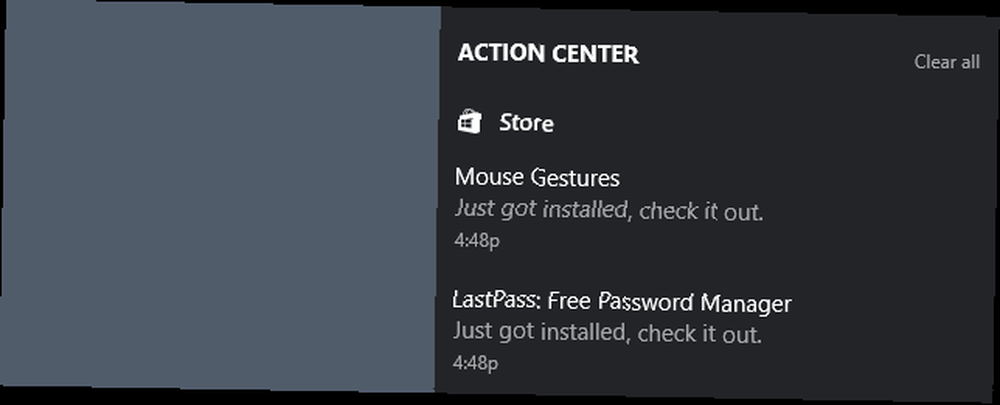
Jakmile se přihlásíte do aplikace Microsoft Edge, prohlížeč vás upozorní, že máte nové rozšíření a požádá vás Zapnout nebo Drž to pryč.
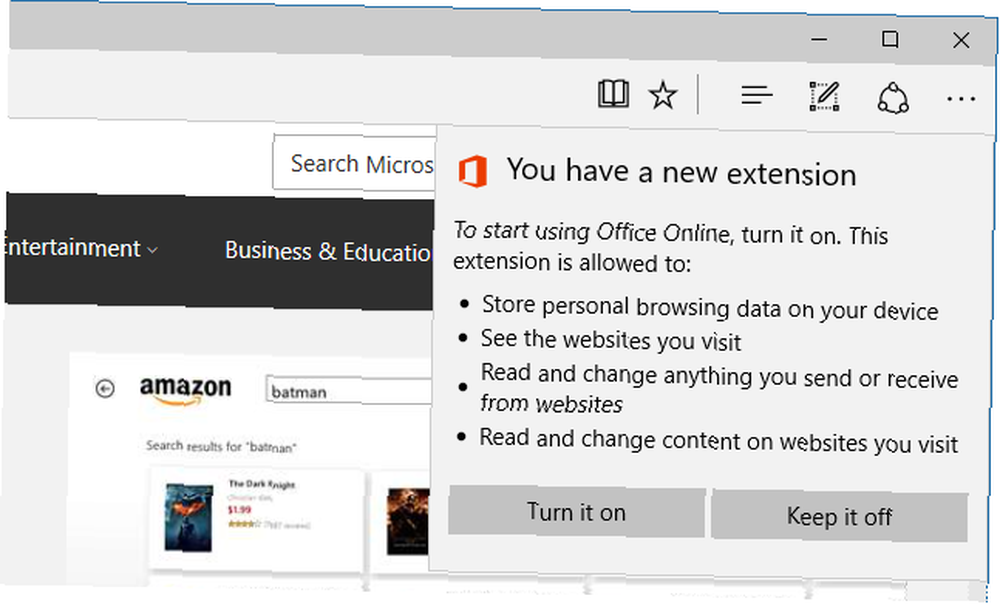
Pokud byste někdy změnili názor, zamiřte na Více (tři tečky) v pravém horním rohu vyberte Rozšíření, klikněte na příslušné rozšíření a otočte jej Na nebo Vypnuto přepnutím příslušného přepínače.
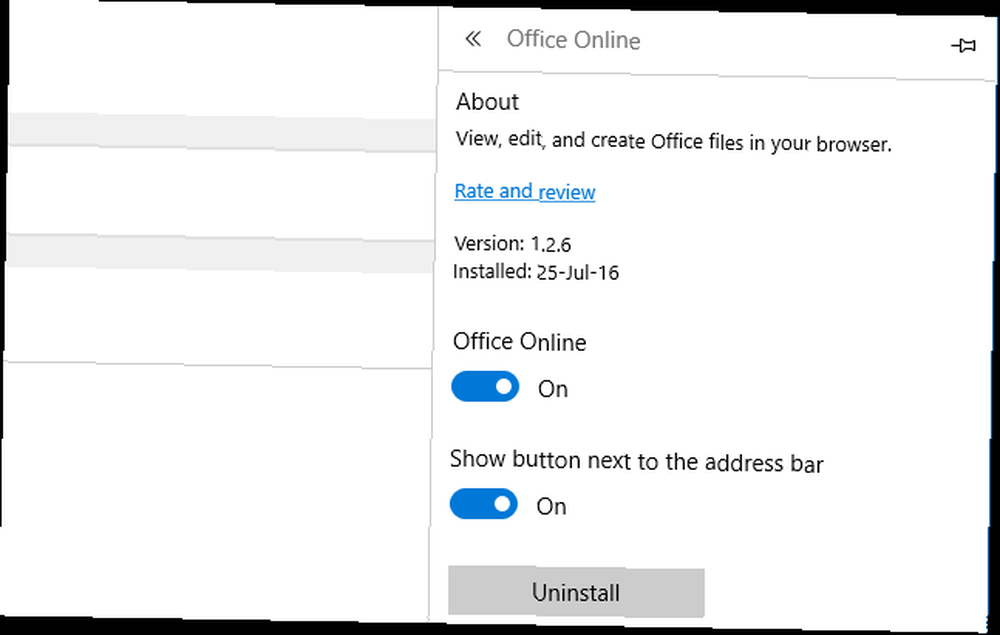
Zde můžete také přepnout tlačítko nebo Odinstalovat rozšíření. Rozšíření můžete samozřejmě také odinstalovat prostřednictvím Windows Store.
Rozšíření pro Microsoft Edge
S tak malým počtem dostupných rozšíření (13 v době psaní tohoto článku) bychom je mohli všechny vyzkoušet. Zde vám představíme 10, o kterých si myslíme, že vás nejvíce ocení. Jsou seřazeny podle jejich celkového hodnocení Windows Store. Níže uvedené odkazy na rozšíření se v Obchodě otevřou.
1. Gesta myší
Hodnocení obchodu: 4.7 (37 hodnocení všech verzí)
Uživatelé Power Power budou toto rozšíření milovat. Se zapnutými gesty myši můžete Edge ovládat jednoduchým pohybem myši. Kliknutím pravým tlačítkem myši na stránku a následným gestem přepnete aktivitu, jako je návrat o jednu stránku, otevření nové karty nebo posun na konec stránky.
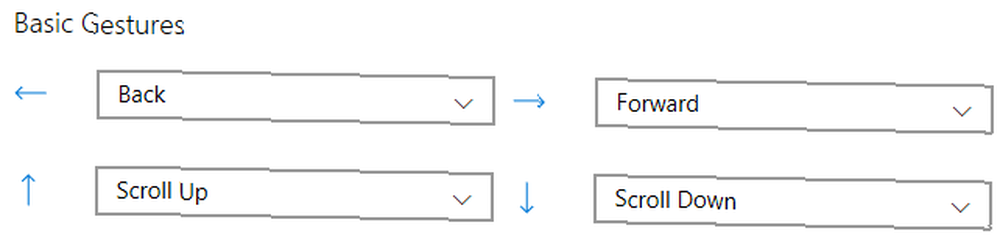
Aplikace podporuje čtyři základní gesta uvedená výše (vlevo, vpravo, nahoru, dolů) a 12 pokročilých gest. Můžete jít s výchozím nastavením nebo si můžete vybrat z jedné ze 17 akcí (včetně “žádná akce”) z rozbalovací nabídky vedle ní. Chcete-li zobrazit rychlý přehled gest myši, proveďte náhodné gesto, např. kruh a v okně prohlížeče se zobrazí úplný seznam.
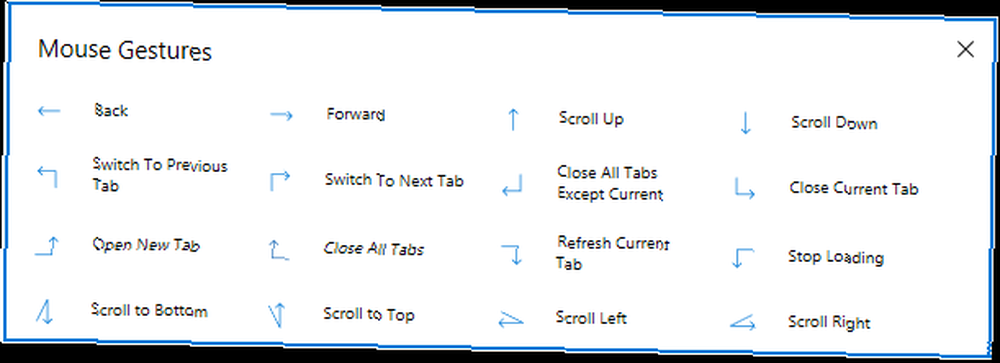
Mouse Gestures je rozšíření vyvinuté společností Microsoft a funguje velmi dobře. Jediná věc, kterou považujeme za podivnou, je to, že Microsoft kladl tolik důraz na gesta myši a - kromě základních gest - pro dotykové gesta není k dispozici nic srovnatelného. 18 Základní dotykové gesta v systému Windows 10 18 Základní dotykové gesta v systému Windows 10 Dotyková gesta jsou jako klávesové zkratky pro dotykový panel a dotykový displej. A v systému Windows 10 se konečně staly užitečnými! Ukážeme vám, jak získat plný potenciál dotykových gest. . Edge je koneckonců touch-first prohlížeč.
2. Reddit Enhancement Suite
Hodnocení obchodu: 4.4 (25 hodnocení všech verzí)
V Edge neuvidíte sadu Reddit Enhancement Suite (RES), protože k životu dojde až poté, co navštívíte Reddit.
Vylepšete své procházení Reddit 10 důvodů, proč potřebujete sadu Reddit Enhancement Suite 10 důvodů, proč potřebujete sadu Reddit Enhancement Suite Sada Reddit Enhancement Suite je k dispozici v prohlížečích Chrome, Firefox, Opera a Safari. Myslíš, že můžeš žít bez toho? Zde jsou některé z nejvíce měnících se funkcí, které vás přesvědčí, abyste jej nainstalovali pronto. , RES učiní všechna vaše vlákna bezedná, můžete prohlížet obrázky inline, přepínat noční režim pro po tmavém čtení, používat klávesové zkratky k procházení Reddit, bez námahy přepínat účty a označovat uživatele, které chcete sledovat. Když poprvé použijete RES, krátká prohlídka vám ukáže vše, co potřebujete vědět. Chcete-li ručně zkontrolovat tipy a triky RES, umístěte kurzor myši na ozubené kolo v pravém horním rohu a vyčkejte, až se zobrazí nabídka.
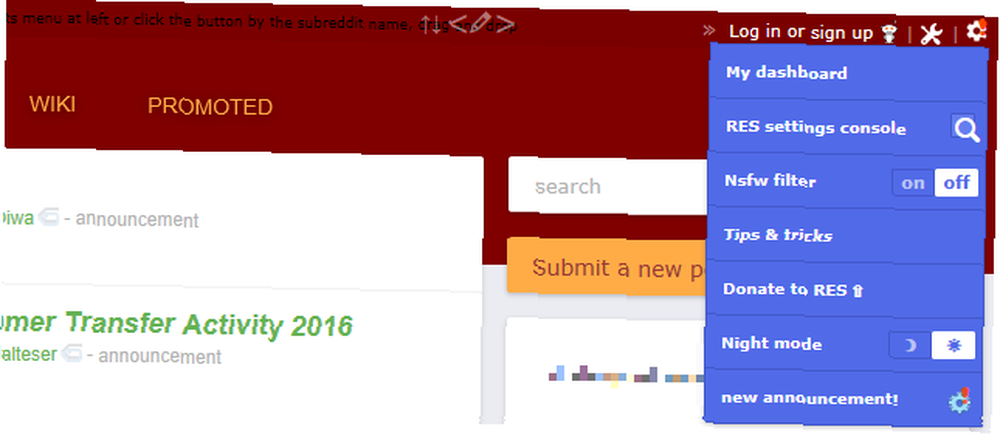
Chcete-li změnit nastavení, přejděte k jednotlivým modulům RES a obecně se dozvíte více o sadě, přejděte na konzolu nastavení RES.
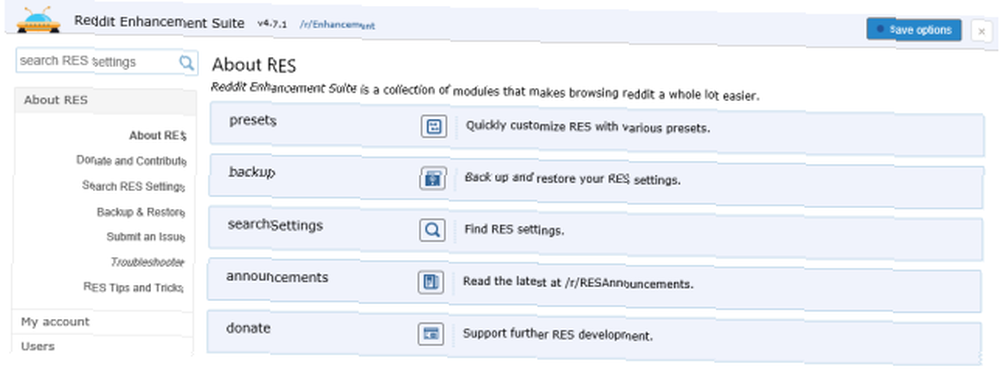
Tato rozšíření zatím nemají žádná hodnocení a nezjistili jsme ani žádné velké problémy. Doporučujeme zálohovat vaše nastavení. Pokud přecházíte na Edge z jiného prohlížeče a dříve jste použili RES, můžete také obnovit nastavení.
3. Uložte do kapsy
Hodnocení obchodu: 4.1 (7 hodnocení aktuální verze)
Uložit do kapsy vám umožní ukládat články a videa pro pozdější 9 způsobů, jak získat více z kapsy. Pojďme zjistit, jak vylepšit prostředí Pocket pomocí správných webových aplikací a rozšíření. a rozšíření nemohlo být více základní. Kliknete na tlačítko Uložit do kapsy a web bude přidán do vaší sbírky. Značky můžete přidávat, zatímco ukládáte, nebo můžete změnit názor a odstranit právě vloženou stránku.
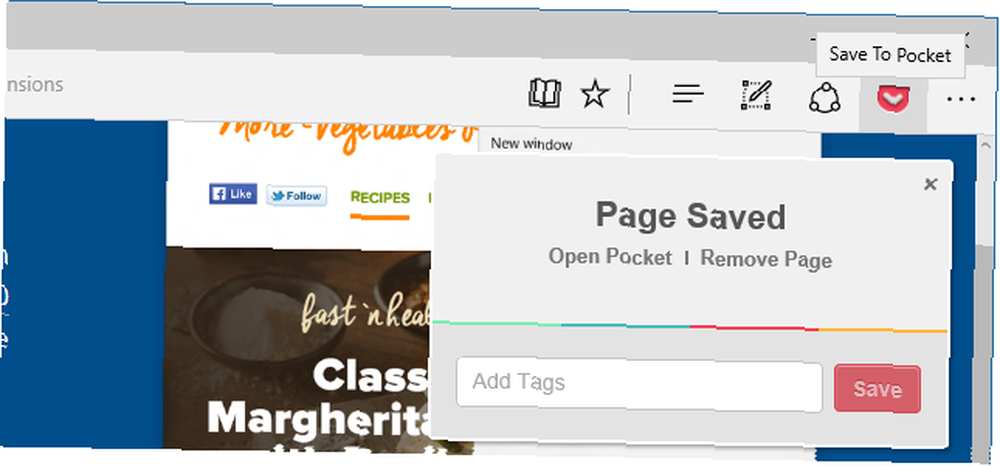
Ve výchozím nastavení používá Pocket klávesovou zkratku CTRL + SHIFT + S, ale novou zkratku můžete zaznamenat na stránce možností rozšíření.
4. Microsoft Translator
Hodnocení obchodu: 3.9 (47 hodnocení aktuální verze)
Toto je jedno z lépe hodnocených rozšíření, ale jeho schopnosti jsou velmi omezené. Překladač Microsoft překládá webové stránky napsané v cizím jazyce. Při návštěvě takového věku se v adresním řádku objeví ikona Microsoft Translator. Kliknutím na ikonu přeložíte celou stránku nebo se vrátíte na původní stránku. Na stránce možností rozšíření si můžete vybrat, do kterého jazyka chcete přeložit.
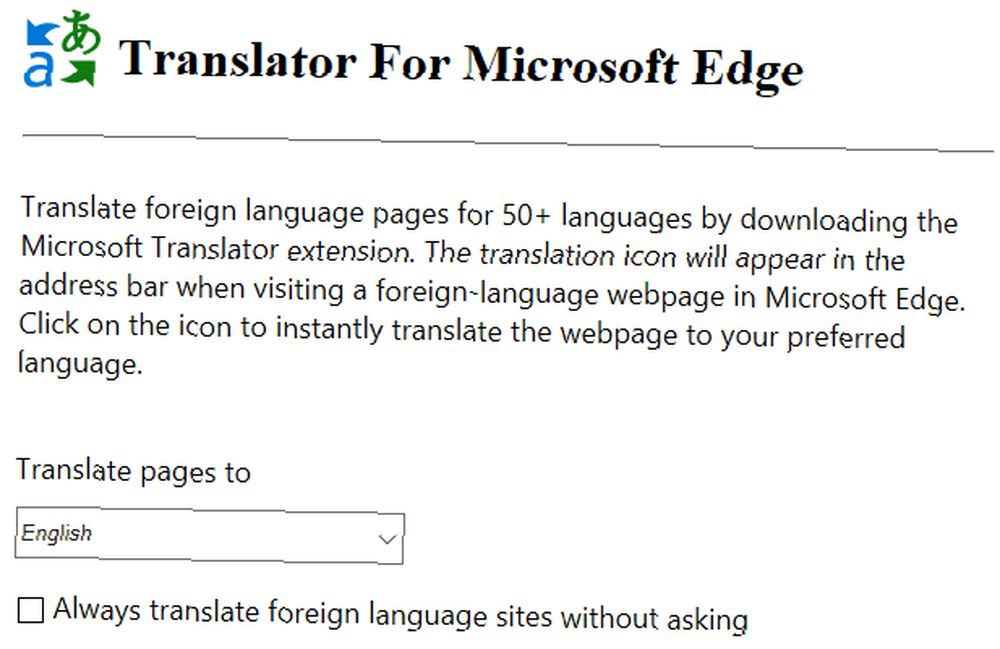
Rozšíření bohužel neumožňuje přeložit jednotlivá slova nebo věty. Je to všechno nebo nic. To je, pokud překladatel rozpozná, že stránka potřebuje překlad, což někdy ne.
5. Amazon Assistant
Hodnocení obchodu: 3.8 (5 hodnocení všech verzí)
Toto rozšíření existuje pro zlepšení online nakupování, a to o “poskytuje vám přístup k dohodě dne, porovnání produktů, seznamu přání a zkratkám k vašim oblíbeným amazonským cílům.” Asistent Amazonu pro nás nepracoval, dokud jsme restartovali Edge. Po krátké prohlídce jsme se vydali na lepší zákazníky.
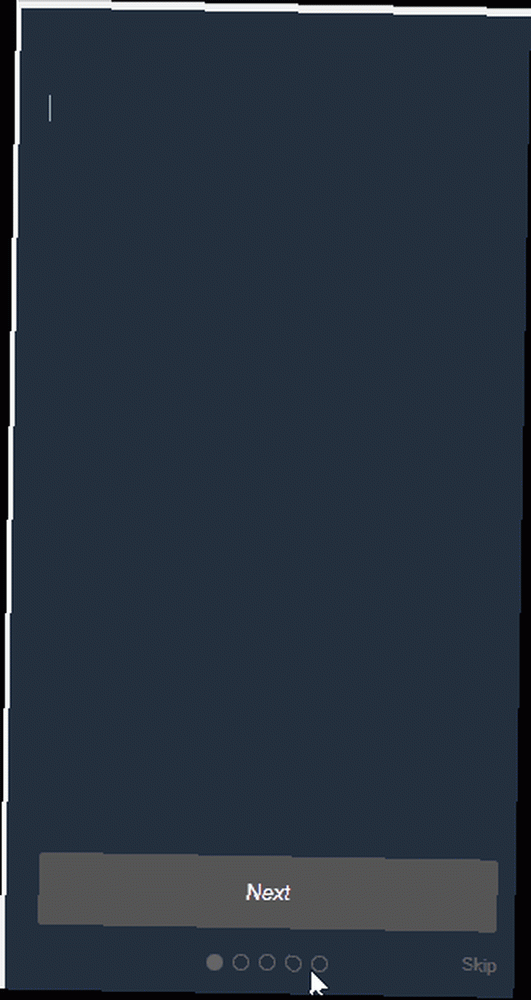
Pokud jste vášnivým nakupujícím, může být toto rozšíření a jeho osobní doporučení užitečné, zejména pokud rádi objevujete dobré nabídky. Pokud však potřebujete sledovat své výdaje, pravděpodobně jste bez nich lepší.
6. Office online
Hodnocení obchodu: 3.4 (21 hodnocení všech verzí)
Office Online je bezplatná online kancelářská sada společnosti Microsoft Nekupujte Office 2016! Zde je důvod, proč to nepotřebujete Nekupujte Office 2016! Zde je důvod, proč to nepotřebujete Pokud byste si měli koupit samostatnou verzi balíčku Office 2016? Představujeme náš případ, proč si myslíme, že byste neměli, a ukážeme vám, co můžete místo toho udělat. . Toto rozšíření nabízí rychlý přístup k naposledy používaným souborům sady Office ak souborům uloženým na OneDrive a místním počítači. Klávesové zkratky poskytují rychlý přístup k vytvoření nového souboru.
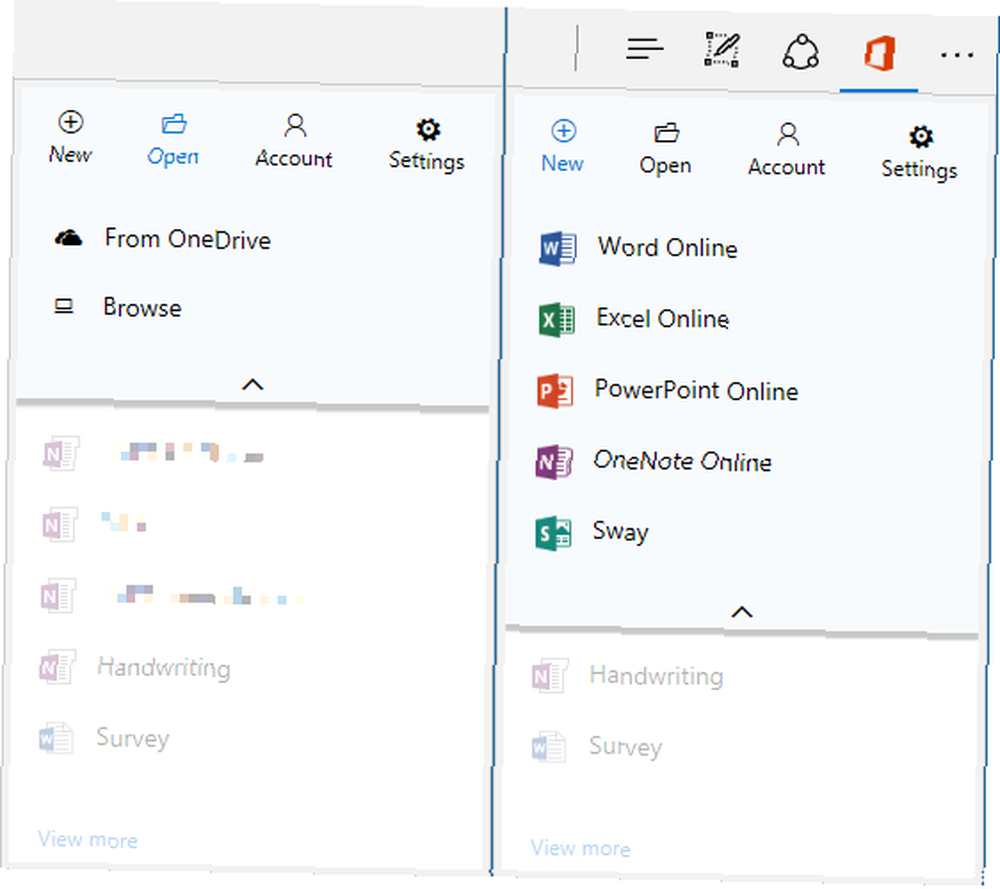
Otevření naposledy použitých souborů funguje dobře a mohlo by být užitečné, pokud často pracujete s Office Online nebo OneNote. Otevření souborů z OneDrive však s touto příponou není jednodušší nebo pohodlnější; stačí otevřít OneDrive a pravděpodobně by to bylo rychlejší.
Když se pokusíte otevřít soubor mimo kancelář z počítače, rozšíření vám připomene, že je třeba “vyberte soubor vytvořený v aplikaci Word, Excel nebo PowerPoint.” To je v pořádku pro zvukové nebo video soubory, ale pokud si chcete pouze zobrazit textový dokument nebo PDF, zdá se, že je to omezené. A co je horší, otevírání správných dokumentů sady Office neudělalo nic, alespoň do vyčerpání naší trpělivosti.
7. Evernote Web Clipper
Hodnocení obchodu: 3.2 (6 hodnocení všech verzí)
Evernote je alternativou k záložkám. Tento webový stroj na stříhání vám umožňuje ukládat celé stránky - nebo jejich části - na váš oblíbený web s poznámkami.
Rozšíření funguje dobře, ale pokud porovnáte video výše s tím, co je k dispozici na Microsoft Edge, uvidíte, že ne všechny funkce provedly přenos. Například nemůžete pořídit snímek obrazovky a anotovat jej, pravděpodobně proto, že by to konkurovalo nativní funkci Edge. Mezitím funguje tweety LinkedIn dobře.
8. LastPass
Hodnocení obchodu: 2.9 (19 hodnocení aktuální verze) a 2.8 (127 dávek všech verzí)
V době, kdy musíte mít k bezpečným heslům vážně, nemůžete žít bez nástroje k zapamatování všech svých přihlašovacích údajů. Jak správci hesel udržují vaše hesla v bezpečí Jak manažeři hesel udržují vaše hesla v bezpečí Hesla, která lze snadno rozbít, jsou také těžko si pamatovat. Chcete být v bezpečí? Potřebujete správce hesel. Tady je, jak fungují a jak vás udržují v bezpečí. . LastPass je první správce hesel, který je k dispozici pro Microsoft Edge, což z něj činí skutečnou aplikaci napříč platformami.
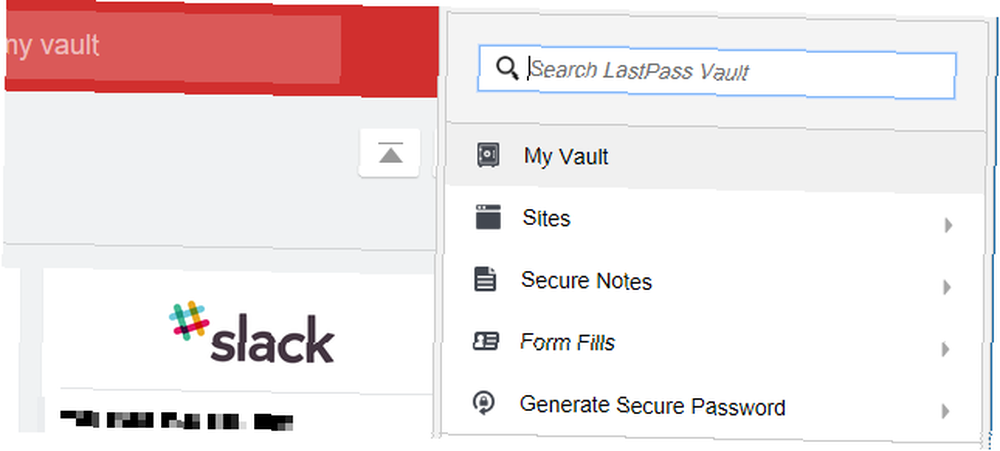
V našem testu LastPass fungoval jako kouzlo a pokud jste ho použili s jiným prohlížečem, bude rozhraní známé. Výběr ikony z adresní řádek nebo Více nabídka otevře nabídku Last Pass, která vám umožní vyhledávat a otevírat úschovnu, prohlížet si bezpečné poznámky a vyplňovat formuláře nebo generovat bezpečné heslo.
Aplikace přichází s jedním upozorněním: Nelze snadno kopírovat heslo nebo uživatelské jméno. I když jste uvnitř úschovny, musíte upravit příslušný záznam, ukázat heslo a poté jej zkopírovat.
9. WebNapper OneNote
Hodnocení obchodu: 2.6 (40 hodnocení všech verzí) a 1.8 (5 hodnocení aktuální verze)
Dokonce i na Edge je webový Clipper OneNote mnohem méně pokročilý než jeho konkurent, webový Clipper Evernote. Můžete oříznout celé stránky nebo zjednodušené verze článků, vybrat umístění a přidat poznámku. Jedinou přidanou výhodou ve srovnání s webovým Clipperem Evernote je to, že při klipu jako článku můžete zvýraznit text a změnit velikost písma.
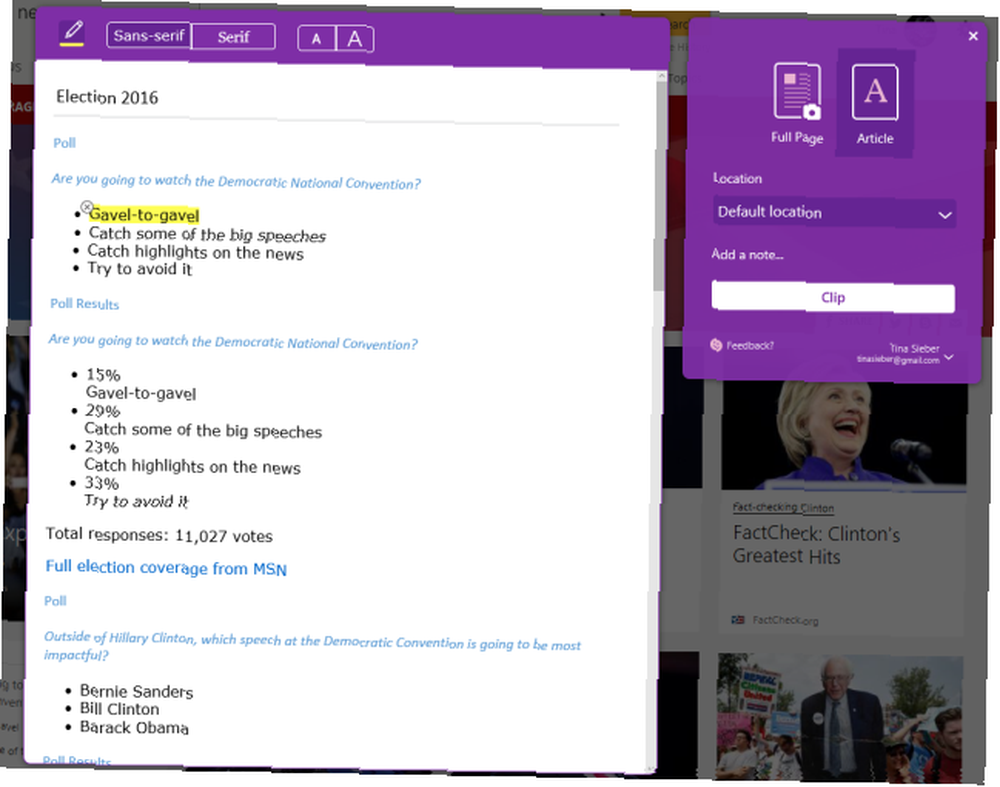
Komentáře některých starších hodnocení tvrdí, že strojek nefunguje. Zdá se, že tento problém byl vyřešen, protože program OneNote Web Clipper naše klipy uložil v pohodě. Nicméně nejnovější verze rozšíření získala špatné hodnocení.
10. Pin It Button
Hodnocení obchodu: n / a
Tlačítko Pin It pro Microsoft Edge je jednoduché a přímočaré rozšíření Pinterest. Použijte jej na jakémkoli webu a rozšíření navrhne potenciální kolíky. Vyberte si jeden a budete přesměrováni do vyskakovacího okna, kde můžete upravovat text špendlíku a vybrat si desku nebo vytvořit nový. Současně můžete také přidat příspěvek na Facebook a Twitter.
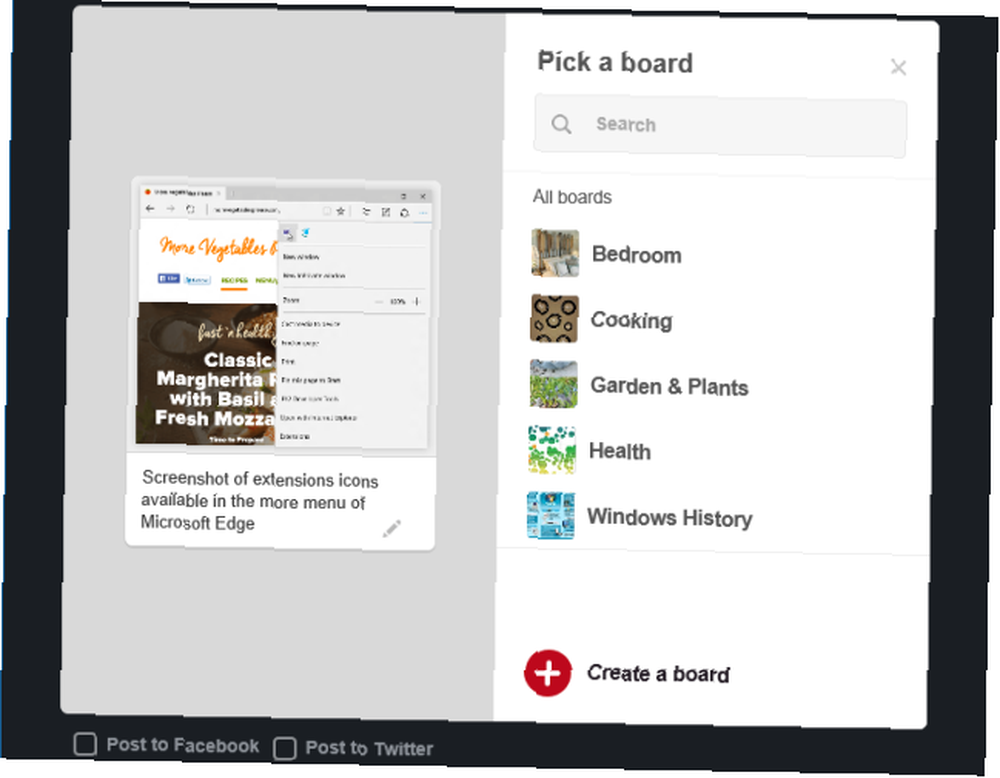
Rozšíření mělo za posledních 30 dní jedno hodnocení 5 hvězdiček, ale to je dost těžké, aby bylo možné založit hodnocení.
K dispozici jsou další rozšíření
Poznámka o rozšířeních o blokování reklam: Microsoft Edge je má. Oceňujeme, že reklamy mohou negativně ovlivnit vaše prohlížení. To se nám taky nelíbí. Je to však tato malá oběť, která umožňuje existovat weby, jako je naše. Jak vyčistit web bez zničení vašich oblíbených webů Jak vyčistit web bez zničení vašich oblíbených webů Možná je čas změnit konverzaci: pokud jsou reklamy nezbytným zlom, proč nenajdeme jiné cesty kolem těch nejhorších, které nejsou tak divisivní a škodlivé? . Pokud používáte blokování reklam a oceníte náš obsah, žádáme vás, abyste na bílou listinu udělali MakeUseOf.com. Děkuji!
Surfování na okraji
Ať už jste uvažovali o přechodu na Microsoft Edge z Firefoxu Průvodce Firefox-Lover do prohlížeče Microsoft Edge Průvodce Firefox-Lover do prohlížeče Microsoft Edge Odstraňování předsudků, je Edge dobrý? Rozhodl jsem se postavit ji na můj osobní oblíbený webový prohlížeč, Firefox, abych viděl, jak se srovnává. Tady je to, co jsem našel. nebo jste uživatelem prohlížeče Chrome v prohlížeči Die Recenze Microsoft Edge od uživatele v prohlížeči Die-Hard Chrome Recenze společnosti Microsoft Edge od uživatele v aplikaci Die-Hard Chrome Ale moje zvědavost mě zlepšila, tak jsem se vrhl a vyzkoušel Microsoft Edge. , možná to byl nedostatek rozšíření prohlížeče. 5 důvodů, proč byste neměli přejít na Microsoft Edge, přesto 5 důvodů, proč byste neměli přejít na Microsoft Edge, přesto stojí za to používat Microsoft Edge, zatímco Chrome, Firefox a Opera jsou stále kolem? Je Edge dost dobrý na to, aby byl vaším primárním prohlížečem? to tě drželo zpátky. S takovým omezením a několika skvělými rozšířeními je výběr prohlížeče mnohem těžší. A pokud vám stále chybí klíčová funkce, možná pro něj existuje záložka. 17 Základní záložky pro Microsoft Edge a IE11 17 Základní záložky pro Microsoft Edge a IE11 Jedním z největších problémů pro prohlížeče Microsoft Edge a IE11 je nedostatek rozšíření . Pokud však nemáte čas čekat, zvažte použití těchto 17 záložek v aplikaci Edge nebo Internet Explorer 11. .
V našem porovnání prohlížečů byl Edge srovnatelný s prohlížečem Chrome, který prohlížeč je nejlepší? Edge vs. Chrome vs. Opera vs. Firefox Který prohlížeč je nejlepší? Edge vs. Chrome vs. Opera vs. Firefox Prohlížeč, který právě používáte, nemusí být pro vás ten nejlepší. Aréna prohlížeče se mění tak často, že vaše závěry ze srovnání provedených v loňském roce se mohou letos úplně mýlit. . A co je nejdůležitější, jeho výkon byl v našem testu daleko před ostatními prohlížeči. Podle společnosti Microsoft vám Edge dokonce prodlouží životnost baterie.
Za tebou! Jsou tato rozšíření dostatečná k tomu, abyste vyzkoušeli Microsoft Edge? Pokud jste to už vyzkoušeli, co se vám líbilo nejlépe a nejméně na tom? Dejte nám vědět, co si myslíte v komentářích.











